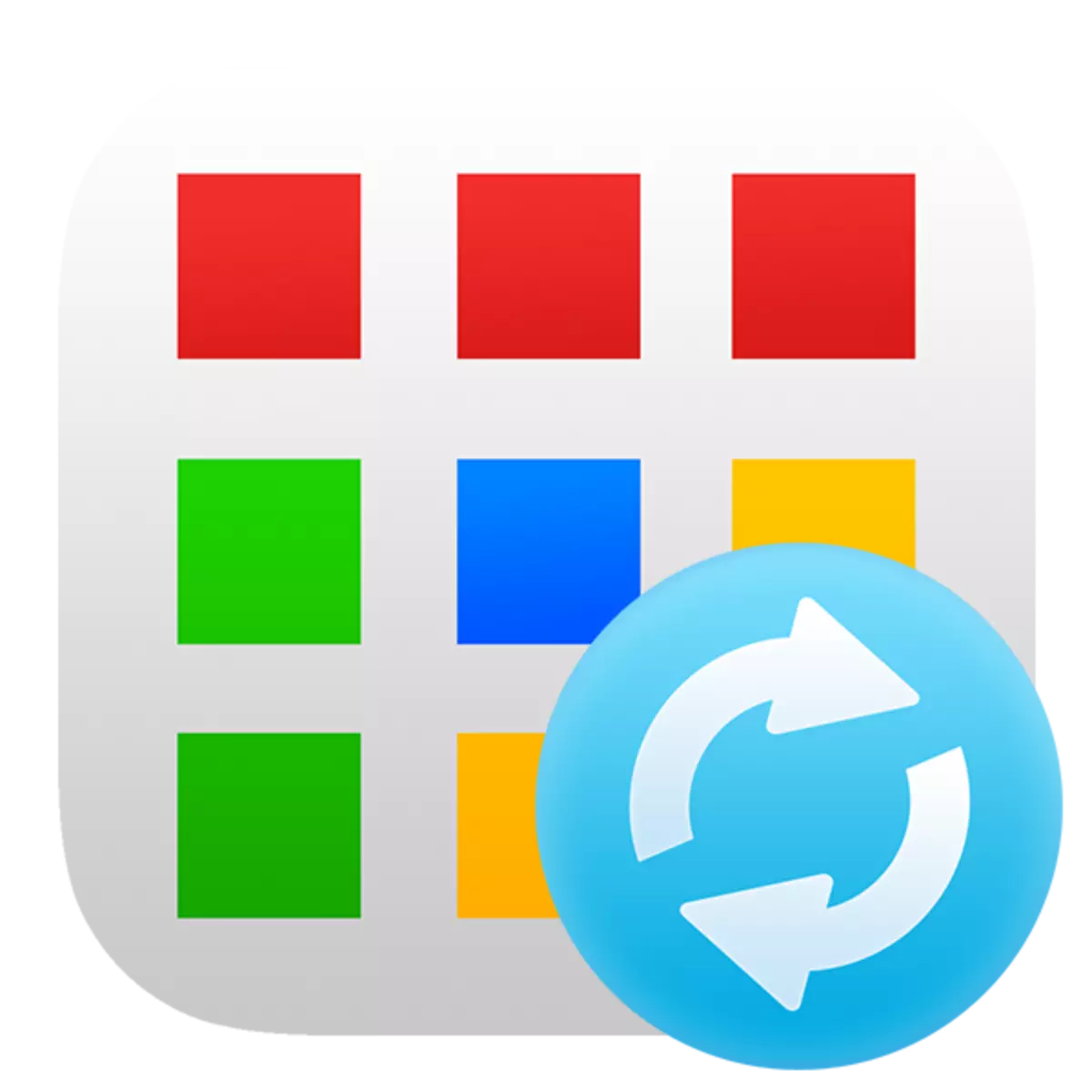
Android 응용 프로그램의 경우 새 버전은 추가 기능, 기능 및 수정 된 오류로 지속적으로 게시됩니다. 때로는 업데이트 된 프로그램이 정상적으로 작동하는 것을 거부하지 않는 경우가 있습니다.
Android의 응용 프로그램 업데이트 프로세스
표준 메소드로 응용 프로그램을 업그레이드하면 Google Play를 통해 발생합니다. 그러나 다른 소스에서 다운로드하고 설치 한 프로그램에 대해 이야기하고있는 경우 업데이트는 이전 버전의 응용 프로그램의 이전 버전을 최신 버전으로 다시 설치하여 수동으로 수행해야합니다.방법 1 : Play Market에서 업데이트 설치
이것은 가장 쉬운 방법입니다. 이를 구현하려면 Smartphone / Tablet 및 인터넷 연결의 메모리에서 여유 공간의 가용성, Google 계정에만 액세스 할 수 있습니다. 큰 업데이트의 경우 스마트 폰을 Wi-Fi에 연결하도록 요청할 수 있지만 모바일 네트워크를 통해 사용할 수 있습니다.
이 메서드에서 응용 프로그램을 업데이트하기위한 지침은 다음과 같습니다.
- 놀이 시장에 가십시오.
- 검색 표시 줄에서 3 개의 밴드의 형태로 아이콘을 클릭하십시오.
- 드롭 다운 메뉴에서 "내 응용 프로그램 및 게임"항목에주의하십시오.
- 모든 응용 프로그램을 모두 업데이트 버튼을 사용하여 시간으로 업데이트 할 수 있습니다. 그러나 글로벌 업데이트에 대한 메모리가 충분하지 않은 경우 새 버전 만 설치하십시오. 메모리를 확보하려면 플레이 시장이 모든 응용 프로그램을 삭제할 수 있습니다.
- 설치된 모든 응용 프로그램을 모두 업데이트 할 필요가없는 경우 업데이트하려는 해당 항목 만 선택하고 해당 이름 반대쪽 해당 버튼을 클릭하십시오.
- 업데이트가 완료 될 때까지 기다리십시오.
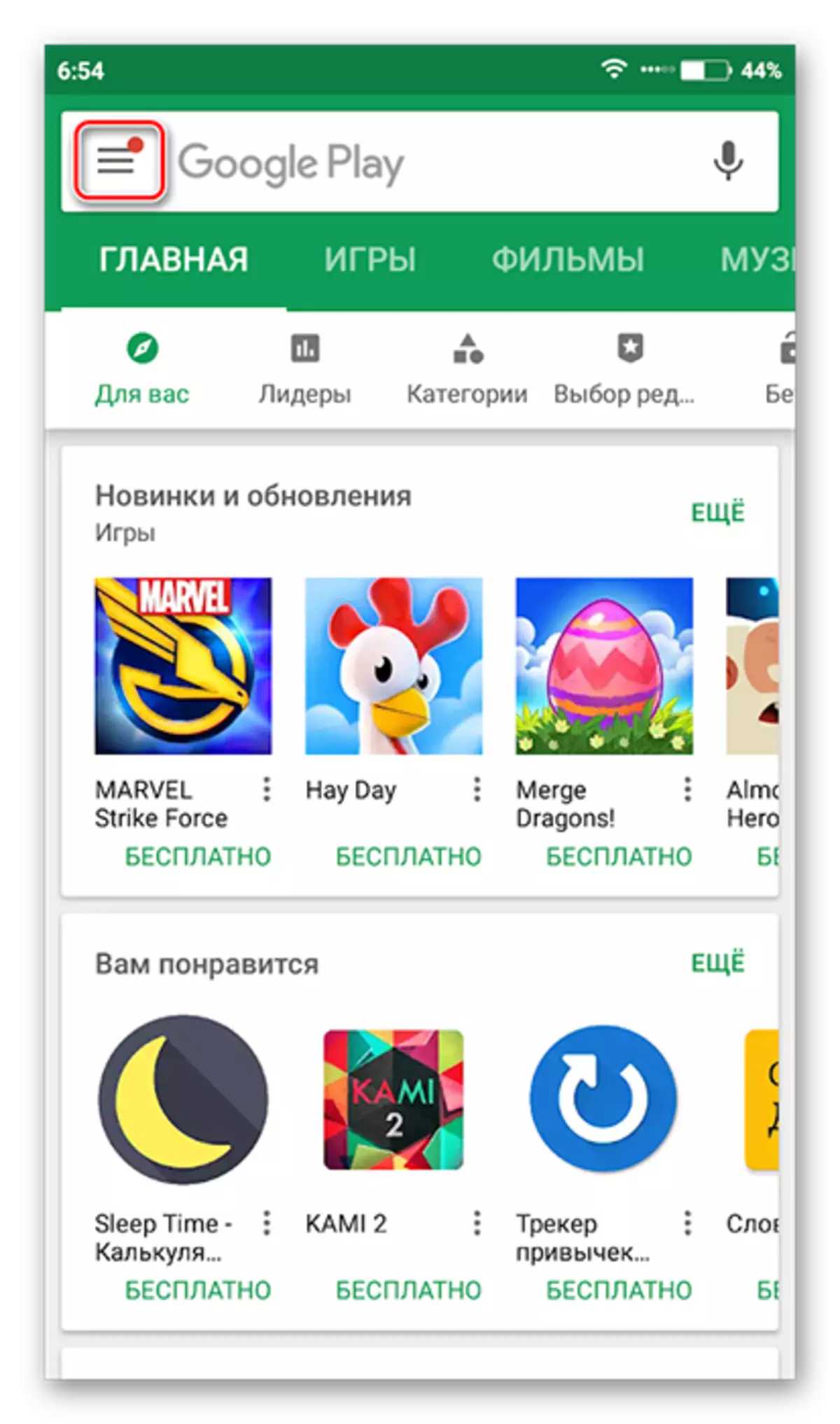


방법 2 : 자동 업데이트 설정
시장을 재생하고 수동으로 응용 프로그램을 업데이트하지 않기 위해서는 자동 업데이트를 설정할 수 있습니다. 이 경우 스마트 폰은 모든 업데이트를위한 메모리가 충분하지 않은 경우 먼저 업데이트 해야하는 응용 프로그램을 결정합니다. 그러나 응용 프로그램을 자동 업 그레 업으로 사용하면 장치 메모리가 신속하게 소비 될 수 있습니다.
메서드의 명령은 다음과 같습니다.
- 놀이 시장에서 "설정"으로 이동하십시오.
- "자동 업데이트 응용 프로그램"을 찾으십시오. 옵션 옵션에 액세스하려면이 옵션을 클릭하십시오.
- 정기적으로 업데이트 해야하는 경우 "항상"또는 "Wi-Fi 만"을 선택하십시오.

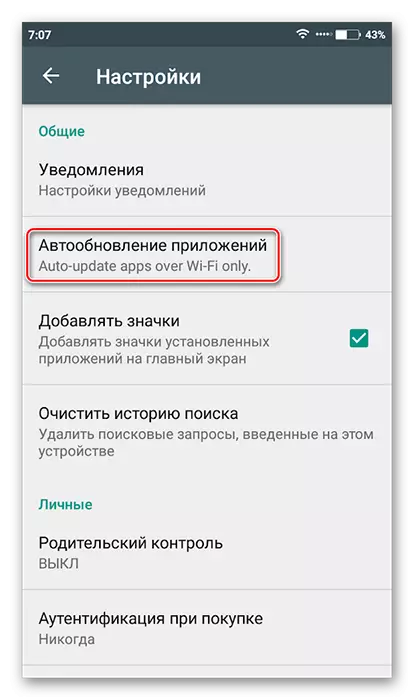
방법 3 : 다른 소스에서 응용 프로그램 업데이트
스마트 폰에 마운트 된 다른 소스의 응용 프로그램이 특수 APK 파일을 설치하거나 응용 프로그램을 완전히 다시 설치하여 수동으로 업데이트 할 수 있습니다.
단계별 명령은 다음과 같습니다.
- 온라인으로 필요한 응용 프로그램의 응용 프로그램을 찾아서 다운로드하십시오. 컴퓨터에 가급하는 것이 바람직합니다. 파일을 스마트 폰으로 전송하기 전에 바이러스를 확인하는 것이 좋습니다.
알 수 있듯이 Android 용 응용 프로그램을 업데이트하는 데 아무런 어려움이 없습니다. 공식 소스 (Google Play)에서만 다운로드하면 문제가 없어야합니다.
